Psal jsem tu o dynamickém rozsahu (schopnost kreslit v jasech i stínech) a došel k závěru, že fíčury fotoaparátů jsou pěkné, ale jistí to focení do RAW. Někteří čtenáři pokývou hlavou – já to říkám furt, zabručí. Ale jiní se rozhněvají, že udílím hraběcí rady. RAW, dobře, ale co s tím? Ukažme si to nejprve na příkladu u nás oblíbeného editoru Zoner Photo Studio.
Psal jsem tu o dynamickém rozsahu (schopnost kreslit v jasech i stínech) a došel k závěru, že fíčury fotoaparátů jsou pěkné, ale jistí to focení do RAW. Někteří čtenáři pokývou hlavou – já to říkám furt, zabručí. Ale jiní se rozhněvají, že udílím hraběcí rady. RAW, dobře, ale co s tím? Ukažme si to nejprve na příkladu u nás oblíbeného editoru Zoner Photo Studio.
Motiv zahradní, je foceno Canonem 7D, širokoúhlým objektivem 10-22, rozdíl mezi jasnými a zastíněnými partiemi jsem naměřil zhruba 7 EV. Foceno v RAW (koncovka CR2). Podotknu ještě, že EOS 7D je vysoce kvalitní zrcadlovka s velkým dynamickým rozsahem!

Zobrazením přepalů a slitých míst zjistíme, na čem jsme: tyrkysové oblasti jsou slité do černa, žluté jsou komplet přepálené a pak tam jsou přepaly v zelené a červené složce RGB.

Otevřeme v oddílu RAW. Vlevo jsou zobrazeny všechny RAW obrázky v otevřené složce, vpravo nabídka nástrojů.
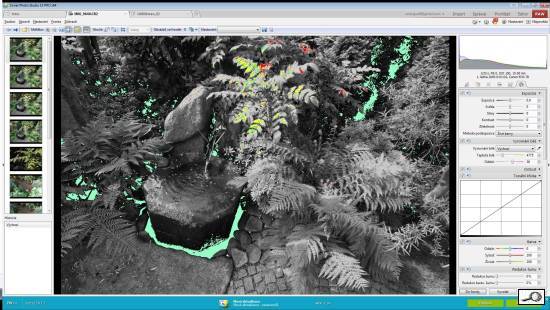
Podívejme se na histogram. Vlevo je vidět sloupeček, to jsou slité stíny, vpravo sloupeček s vypálenými jasy.
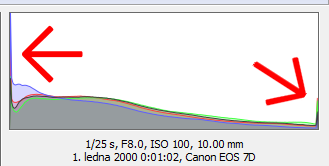
A tohle je ten první nástroj, který použijeme. Zcela prostě stáhneme světla i stíny do mínusu, tedy do leva.
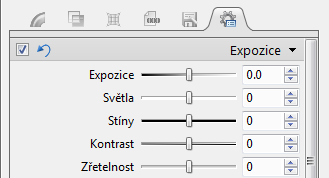
Nejdříve si to vyřídíme se světly, stáhneme je do mínusu:
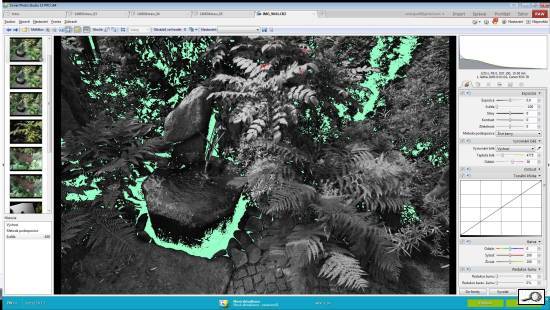
Všimneme si, že přepaly skoro zmizely, zůstaly jen maličké v červené složce RGB. Když pak stáhneme stíny do -100, zmizely i tyrkysové plochy.
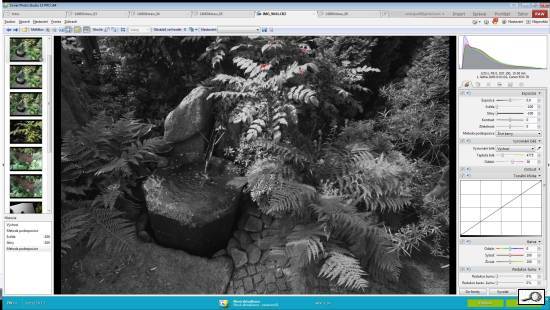
Obrázek je ale dosti tmavý. Použijeme tedy nástroj křivky. Nejdřív potáhnu křivku nahoru v oblasti stínů, zhruba v třetině, tím obrázek zesvětlím; pak nasadím druhý bod vpravo a potáhnu ho ne nahoru, ale doleva, tím zvýším kontrast. Tohle tahání do strany je užitečný trik, vyzkoušejte si to i při zpracování JPEG, funguje to ve všech editorech které mají křivky.

Pak to uložím a výsledek je tento:
Je to velice jednoduché. Důležité je, že šlo o úpravu ne-destruktivní, pracovali jsme jen s nastavením parametrů převodu z datového na obrazový formát. Vytáhli jsme ze souboru dat maximum. Lze to i jinak, příště (zítra) si to ukážeme na příkladu ACDSee Pro 6 a Photoshopu a jeho Camera Raw. Kdo by rád dělal pokusy, zde je ke stažení čerstvý RAW. Má ale, potvora, 29 MB.








